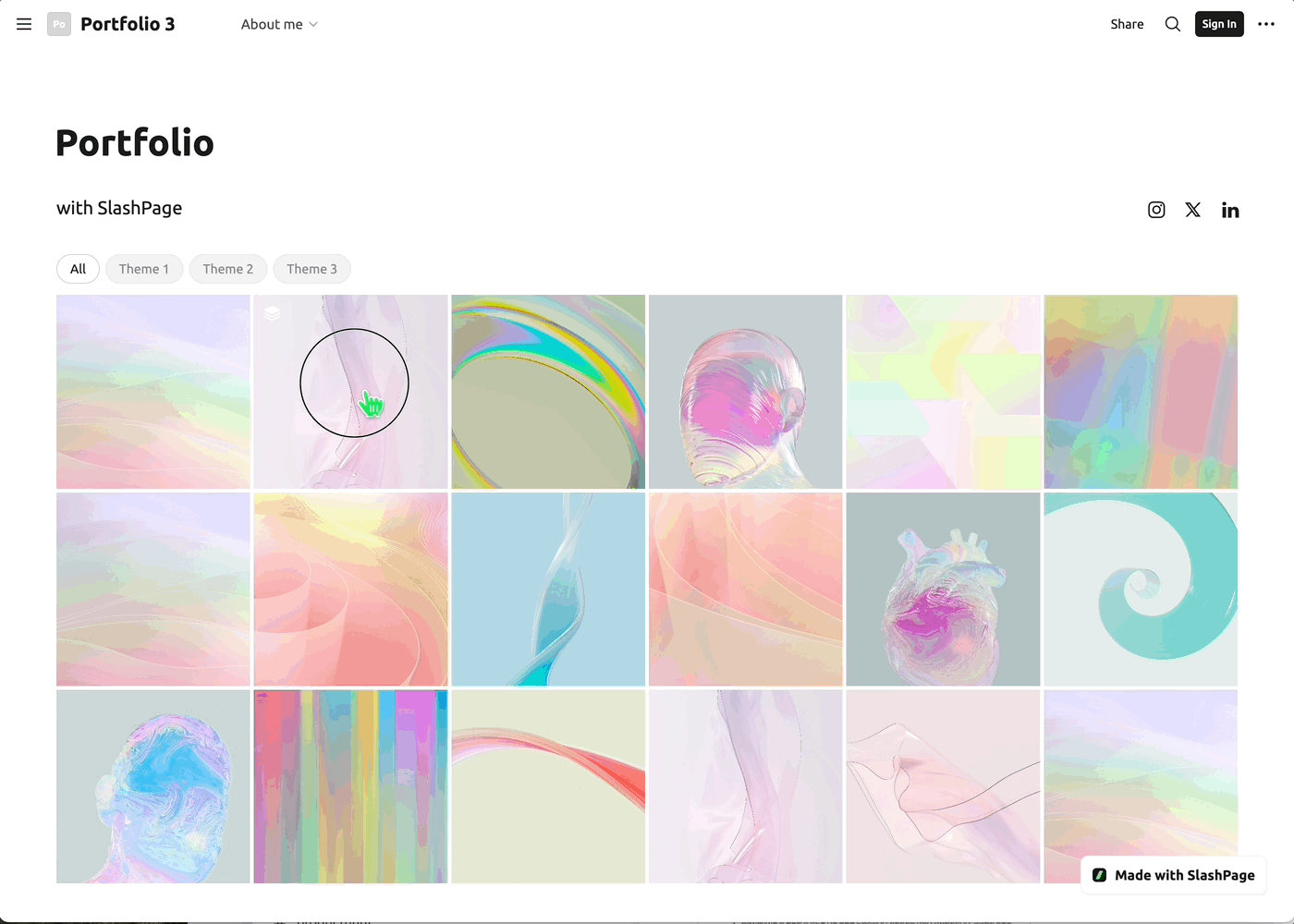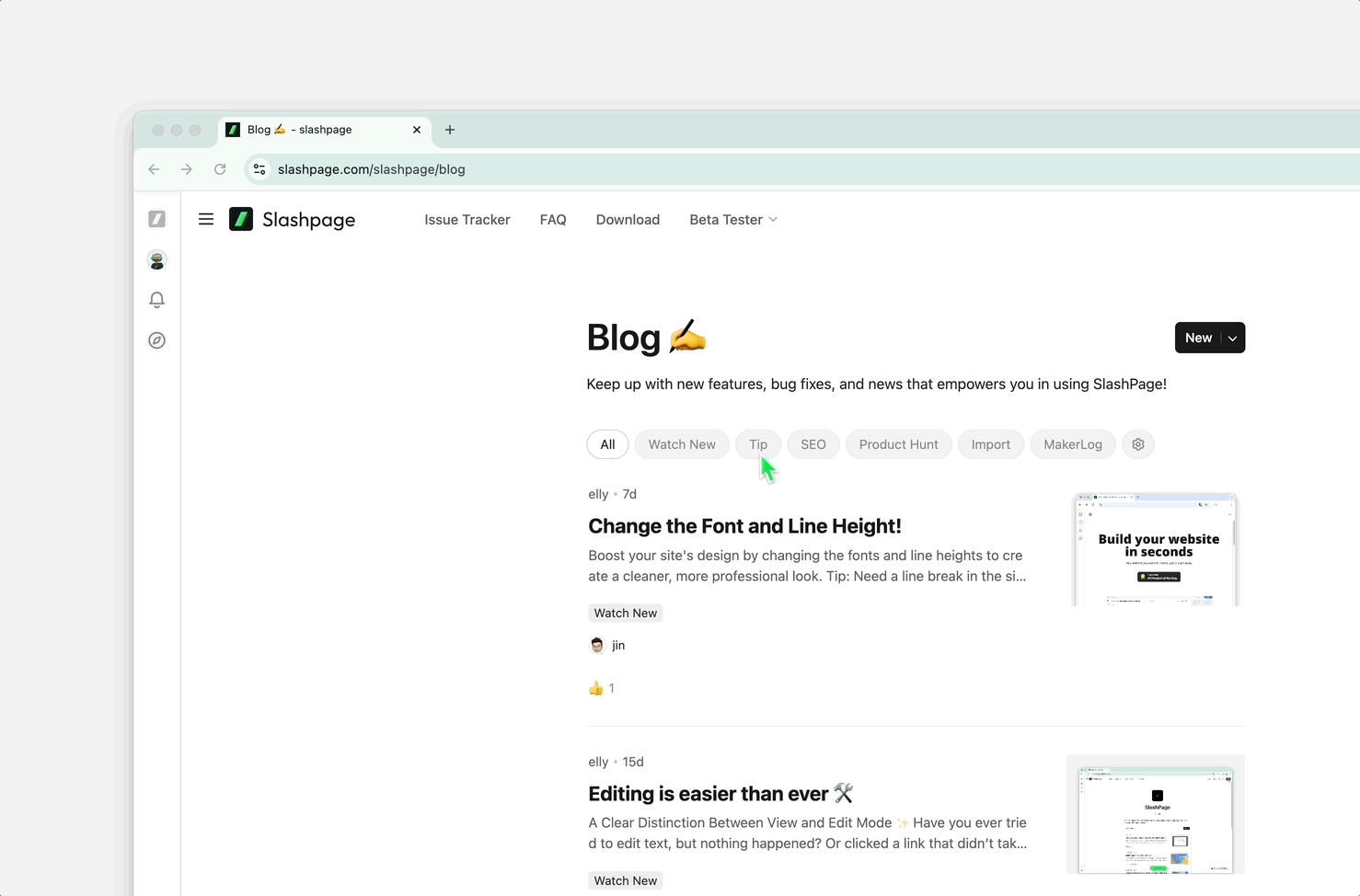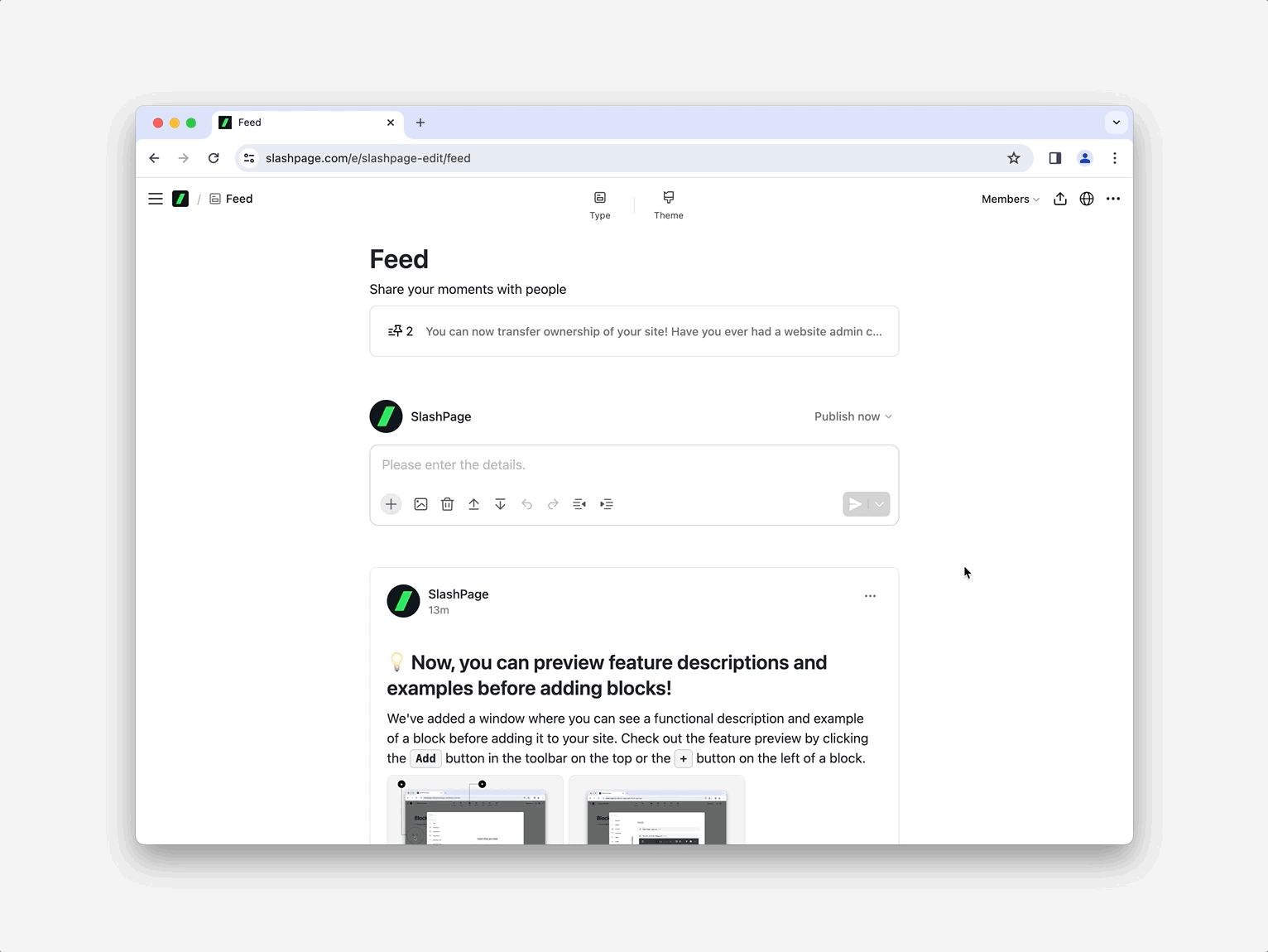채널에 뷰를 추가해서 데이터 활용도를 높여보세요.
+ 버튼만 클릭하면 채널에 있는 데이터를 다른 유형의 채널로도 볼 수 있게 됐어요. 이렇게 뷰를 추가하면 채널 유형과 함께 필터, 정렬 기준, 뷰 권한 등도 기존 채널과 다르게 설정할 수 있어요. 어떻게 활용할 수 있을까요? 사례1. 스타트업의 피드백 커뮤니티(피드 + 칸반) 사용자들이 버그나 기능 개선을 제보하는 피드(또는 채팅) 채널에 칸반 채널 뷰를 추가해 보세요. 칸반 뷰에서 피드백을 진행 상태 별로 구분하여 관리할 수 있어요. 사례2. 커뮤니티의 회원가입과 멤버 목록 관리(설문 + 테이블 + 갤러리) 설문으로 받은 데이터를 테이블 뷰에서 바로 확인하고 승인 여부, 메모 등을 자유롭게 추가해 보세요. 테이블 채널에서 승인 여부에 체크한 사람만 갤러리 채널에 나오게도 할 수 있어요. 사례3. 블로그 글을 표로 공유하기(블로그+테이블) 맛집, 책, 제품 등의 리뷰가 블로그 채널에 많이 쌓였다면 테이블 채널 뷰를 추가해보세요. 한눈에 보기 좋은 바이럴 콘텐츠로 바뀌어요. 이렇게 추가한 뷰는 미리보기로도 만들 수 있어요. 원래 채널은 블로그지만, 사이트 메인 페이지에는 갤러리 미리보기로 보여줄 수 있어요. ✨ 업데이트 SlashPage 로고를 변경했어요. 설문 채널의 결과 메뉴 위치를 채널 상단 '설문' 탭 클릭하면 나오도록 이동 버튼 기능에 뒤로 가기, 홈으로 가기 기능 추가 멤버 삭제할 때 경고 팝업 추가 채널 미리보기에서 글 작성 또는 수정 후 해당 채널로 진입하지 않게 수정 채널을 멘션하면 미리보기 옵션이 켜진 채로 추가되도록 수정 테이블 채널에서 기본 생성되는 '제목' 항목의 이름 변경할 수 있게 수정
- 업데이트





9